本文為英文版的機器翻譯版本,如內容有任何歧義或不一致之處,概以英文版為準。
使用 Amazon CloudWatch Logs 記錄
FSx for Lustre 支援將與您檔案系統相關聯的資料儲存庫的錯誤和警告事件記錄到 Amazon CloudWatch Logs。
注意
只有在 2021 年 11 月 30 PST 日下午 3:00 之後建立的 Amazon FSx for Lustre 檔案系統上,才能使用 Amazon CloudWatch Logs 進行記錄。
記錄概觀
如果您有資料儲存庫連結至 FSx for Lustre 檔案系統,您可以啟用將資料儲存庫事件記錄至 Amazon CloudWatch Logs。可從下列資料庫操作記錄錯誤和警告事件:
自動匯出
資料儲存庫任務
如需有關這些操作和連結至資料儲存庫的詳細資訊,請參閱 搭配 Amazon FSx for Lustre 使用資料儲存庫。
您可以設定 Amazon FSx記錄的日誌層級;亦即 Amazon 只會FSx記錄錯誤事件、警示事件,還是同時記錄錯誤和警告事件。您也可以隨時關閉事件登出。
注意
強烈建議您為具有任何層級重要功能的檔案系統啟用日誌。
日誌目的地
啟用記錄時,必須使用 Amazon CloudWatch Logs 目的地設定 FSx Lustre 的 。事件日誌目的地是 Amazon CloudWatch Logs 日誌群組,Amazon 會為此日誌群組中的檔案系統FSx建立日誌串流。 CloudWatch 日誌可讓您在 Amazon CloudWatch 主控台中儲存、檢視和搜尋稽核事件日誌,使用 CloudWatch Logs Insights 在日誌上執行查詢,以及觸發 CloudWatch警示或 Lambda 函數。
當您為 FSx Lustre 檔案系統建立 時,或更新後,請選擇日誌目的地。如需詳細資訊,請參閱管理記錄。
根據預設,Amazon FSx會在您的帳戶中建立並使用預設的 CloudWatch Logs 日誌群組作為事件日誌目的地。如果您想要使用自訂 CloudWatch 日誌群組作為事件日誌目的地,以下是事件日誌目的地的名稱和位置要求:
-
CloudWatch Logs 日誌群組的名稱必須以
/aws/fsx/字首開頭。 -
如果您在主控台上建立或更新檔案系統時沒有現有的 CloudWatch Logs 日誌群組,Amazon FSx for Lustre 可以在 CloudWatch Logs
/aws/fsx/lustre日誌群組中建立和使用預設日誌串流。日誌串流將使用 格式建立datarepo_file_system_id(例如datarepo_fs-0123456789abcdef0)。 -
如果您不想使用預設日誌群組,組態 UI 可讓您在主控台上建立或更新檔案系統時建立 CloudWatch 日誌日誌群組。
-
目的地 CloudWatch 日誌日誌群組必須與 Amazon FSx for Lustre 檔案系統位於相同的 AWS 分割區 AWS 區域、 和 AWS 帳戶 中。
您可以隨時變更事件日誌目的地。這樣做時,新的事件日誌只會傳送至新的目的地。
管理記錄
您可以在為 FSx Lustre 檔案系統建立新的檔案時啟用記錄,之後也可以透過更新來啟用記錄。當您從 Amazon FSx主控台建立檔案系統時,預設會開啟記錄。不過,當您使用 AWS CLI 或 Amazon FSx 建立檔案系統時,記錄預設為關閉API。
在已啟用記錄的現有檔案系統上,您可以變更事件記錄設定,包括要記錄事件的日誌層級,以及日誌目的地。您可以使用 Amazon FSx主控台 AWS CLI或 Amazon FSx 來執行這些任務API。
-
在 開啟 Amazon FSx主控台https://console.aws.amazon.com/fsx/
。 請遵循入門章節步驟 1:創建您FSx的光澤文件系統中所述建立新檔案系統的程序。
開啟記錄 - 選用區段。預設會啟用記錄。
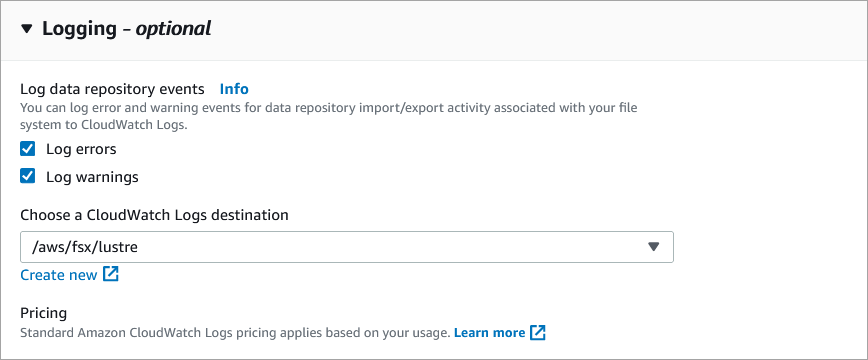
-
繼續進行檔案系統建立精靈的下一節。
當檔案系統變成可用時,將啟用記錄。
建立新的檔案系統時,請使用
LogConfiguration屬性搭配 CreateFileSystem操作,以啟用新檔案系統的記錄。create-file-system --file-system-type LUSTRE \ --storage-capacity 1200 --subnet-id subnet-08b31917a72b548a9 \ --lustre-configuration "LogConfiguration={Level=WARN_ERROR, \ Destination="arn:aws:logs:us-east-1:234567890123:log-group:/aws/fsx/testEventLogging"}"-
當檔案系統變成可用時,將啟用記錄功能。
在 開啟 Amazon FSx主控台https://console.aws.amazon.com/fsx/
。 導覽至檔案系統 ,然後選擇您要管理日誌記錄的 Lustre 檔案系統。
選擇資料儲存庫索引標籤。
在記錄面板上,選擇更新 。
-
在更新記錄組態對話方塊中,變更所需的設定。
-
選擇記錄錯誤以僅記錄錯誤事件,或選擇記錄警告以僅記錄警告事件,或同時記錄兩者。如果您不進行選擇,則會停用記錄。
-
選擇現有的 CloudWatch Logs 日誌目的地或建立新的目標。
-
-
選擇 Save (儲存)。
使用
update-file-systemCLI命令或同等UpdateFileSystemAPI操作。update-file-system --file-system-id fs-0123456789abcdef0 \ --lustre-configuration "LogConfiguration={Level=WARN_ERROR, \ Destination="arn:aws:logs:us-east-1:234567890123:log-group:/aws/fsx/testEventLogging"}"
檢視日誌
您可以在 Amazon FSx開始發出日誌後檢視日誌。您可以檢視日誌,如下所示:
-
您可以前往 Amazon CloudWatch 主控台,然後選擇事件日誌要傳送至其中的日誌群組和日誌串流,以檢視日誌。如需詳細資訊,請參閱 Amazon Logs 使用者指南 中的檢視傳送至 CloudWatch Logs 的日誌資料。 CloudWatch
-
您可以使用 CloudWatch Logs Insights 以互動方式搜尋和分析日誌資料。如需詳細資訊,請參閱 Amazon Logs 使用者指南 中的使用 CloudWatch Logs Insights 分析日誌資料。 CloudWatch
-
您也可以將日誌匯出至 Amazon S3。如需詳細資訊,請參閱 Amazon Logs 使用者指南 中的將日誌資料匯出至 Amazon S3。 CloudWatch
若要了解失敗原因,請參閱 資料儲存庫事件記錄。